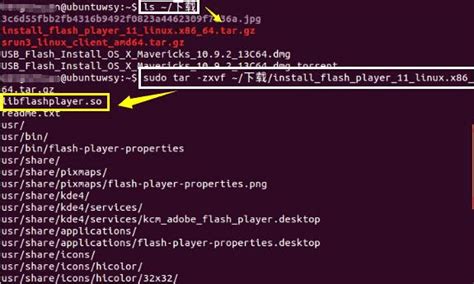Ubuntu系统安装全攻略
Ubuntu怎么安装

对于许多Linux爱好者而言,Ubuntu无疑是一个令人向往的操作系统。它免费、开源,并且拥有强大的社区支持。如果你也想尝试安装Ubuntu,无论你是初学者还是有一定经验的用户,以下这份详细的安装指南都将帮助你顺利完成安装过程。

一、准备工作
1. 下载Ubuntu镜像文件
首先,你需要从Ubuntu官方网站下载最新版本的Ubuntu镜像文件。打开浏览器,访问Ubuntu的官方网站(https://ubuntu.com/),点击“Download Ubuntu”按钮。在下载页面,你可以选择桌面版(Desktop)或服务器版(Server)。对于大多数用户来说,选择桌面版更为合适。

在桌面版选项中,有多个版本可供选择,比如LTS(长期支持版)和非LTS版。LTS版通常更稳定,推荐初学者使用。选择适合你需求的版本后,点击“Download”按钮。

2. 准备安装介质
下载完成后,你需要将下载的镜像文件写入到U盘或DVD中,以便在目标计算机上进行安装。
使用U盘制作启动盘:你可以使用第三方工具,如Rufus(Windows)或Etcher(跨平台),将镜像文件写入U盘。这些工具操作简单,只需选择要写入的U盘和镜像文件,然后点击“开始”即可。
使用DVD制作启动盘:将镜像文件刻录到DVD上,然后将其插入计算机的DVD驱动器中。
3. 备份重要数据
在安装任何新操作系统之前,备份重要数据总是一个好习惯。这可以防止在安装过程中出现意外情况导致数据丢失。
二、BIOS/UEFI设置
在安装Ubuntu之前,你需要确保计算机能够从U盘或DVD启动。这通常需要在计算机的BIOS/UEFI设置中进行调整。
1. 重启计算机:在计算机启动时,按下特定的键(通常是Delete、F2、F10、ESC等)进入BIOS/UEFI设置界面。
2. 调整启动顺序:在BIOS/UEFI菜单中,找到“Boot”或“Startup”选项,将U盘或DVD驱动器设置为第一启动项。
3. 保存并退出:完成设置后,保存更改并退出BIOS/UEFI设置界面。计算机将重启并从U盘或DVD启动。
三、安装Ubuntu
1. 启动安装程序
计算机从U盘或DVD启动后,你将看到Ubuntu的安装界面。选择“Try Ubuntu without installing”可以试用Ubuntu而无需安装;选择“Install Ubuntu”则开始正式安装过程。
2. 选择语言和键盘布局
在安装过程中,你需要选择安装语言和键盘布局。确保选择正确的语言和键盘布局,以便在安装完成后能够正常输入文字。
3. 更新和其他软件
在安装过程中,你可能会被提示是否要下载更新和其他软件。建议选择“Download updates while installing Ubuntu”,这样可以确保你安装的是最新的系统版本。另外,你也可以选择安装一些常用的第三方软件,如浏览器插件、办公套件等。
4. 安装类型
接下来,你需要选择安装类型。对于大多数用户来说,选择“Erase disk and install Ubuntu”是一个简单而有效的方法。这将删除目标计算机上的所有数据并重新安装Ubuntu。如果你希望在保留现有数据的情况下安装Ubuntu,则可以选择“Something else”选项进行手动分区。
5. 选择安装位置
如果你选择了“Erase disk and install Ubuntu”选项,安装程序将自动检测目标磁盘并准备进行格式化。确保选择了正确的磁盘,然后点击“Install Now”按钮。如果你选择了“Something else”选项,则需要手动创建分区并指定挂载点。
6. 设置用户和计算机名
在安装过程中,你需要设置用户名称、密码和计算机名。确保设置一个强密码以保护你的计算机和数据安全。
7. 等待安装完成
完成上述设置后,安装程序将开始复制文件、配置系统和安装必要的软件包。这个过程可能需要一些时间,具体取决于你的计算机配置和网络速度。
8. 重启计算机
安装完成后,安装程序将提示你重启计算机。取出U盘或DVD驱动器中的启动介质,然后点击“Restart Now”按钮。
四、初次使用Ubuntu
计算机重启后,你将看到Ubuntu的登录界面。输入你在安装过程中设置的用户名和密码,然后点击登录按钮。
1. 熟悉桌面环境
Ubuntu的桌面环境非常直观和易用。你可以看到任务栏、应用程序菜单、文件管理器等常用组件。通过点击任务栏上的图标或打开应用程序菜单,你可以轻松访问各种应用程序和功能。
2. 更新系统和软件
初次登录后,建议你更新系统和软件以确保安全性和兼容性。打开“系统设置”菜单,选择“软件和更新”选项,然后点击“检查更新”按钮。如果有可用的更新,请按照提示进行安装。
3. 安装必要的软件包
Ubuntu拥有一个庞大的软件仓库,提供了各种常用的软件包。你可以通过Ubuntu的软件中心或终端来安装所需的软件包。例如,你可以安装浏览器、办公套件、媒体播放器等应用程序来满足你的日常需求。
4. 备份和恢复数据
为了保护你的数据和系统安全,建议你定期备份重要数据。Ubuntu提供了多种备份和恢复工具,如Deja Dup等。你可以使用这些工具将数据备份到外部存储设备或云存储服务中。
五、总结
通过以上步骤,你已经成功安装了Ubuntu操作系统。Ubuntu提供了一个强大而灵活的平台,让你能够轻松完成各种任务。无论你是初学者还是有一定经验的用户,只要掌握了一些基本的操作技巧,你就能够充分利用Ubuntu的各种功能和优势来提高工作效率和享受计算机带来的乐趣。
- 上一篇: 《爱情公寓》剧组参加过哪一期《快乐大本营》?
- 下一篇: SAI初学者入门教程该怎么学?
-
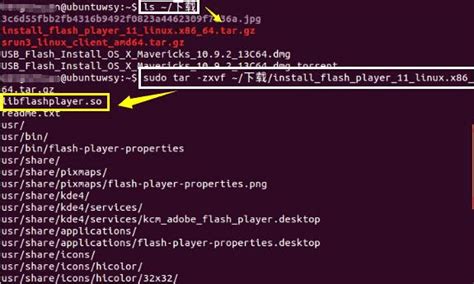 Ubuntu系统中Flash插件的安装方法资讯攻略01-09
Ubuntu系统中Flash插件的安装方法资讯攻略01-09 -
 Ubuntu用户必看:轻松下载安装WineQQ教程资讯攻略11-22
Ubuntu用户必看:轻松下载安装WineQQ教程资讯攻略11-22 -
 Ubuntu如何安装minidwep-gtk?资讯攻略11-28
Ubuntu如何安装minidwep-gtk?资讯攻略11-28 -
 如何在Linux上安装腾讯视频?资讯攻略11-22
如何在Linux上安装腾讯视频?资讯攻略11-22 -
 如何在Linux系统上轻松使用CD?详细教程来袭!资讯攻略12-03
如何在Linux系统上轻松使用CD?详细教程来袭!资讯攻略12-03 -
 利用光盘进行系统重装资讯攻略03-21
利用光盘进行系统重装资讯攻略03-21